Hirdetés
 A jövő flash-tárolóban van. Legalábbis azt gondolom, hogy az Apple megpróbálta mondani, amikor 2010. október 20-án reggel bemutatta a MacBook Air legújabb generációját.
A jövő flash-tárolóban van. Legalábbis azt gondolom, hogy az Apple megpróbálta mondani, amikor 2010. október 20-án reggel bemutatta a MacBook Air legújabb generációját.
Az Applenek nagyon megalapozott okai vannak a mozgáshoz, mivel a vakutár gyorsabb, energiahatékonyabb, sokkbiztosabb és sokkal kisebb, mint a riválisa. Noha ez továbbra is drágább és korlátozott tárhelyméretű, ezek a hátrányok a kereslet növekedésével párhuzamosan eltűnnek.
De addig, amíg el nem jön az idő, továbbra is élnünk kell az összes villanáskorlátozással. Az egyik ilyen korlátozás a flash alapú alkalmazás képtelensége iPods külső tárolóként.
Ha az iPod Classic és az egyik tulajdonosa is iPhone, iPod Touch vagy iPad, ezt gyorsan látni fogod iTunes megmutatja a "Lemez üzemmód engedélyezése”Csak a klasszikus vonalakhoz. Úgy gondolom, hogy azért van, mert ezeknek az érintőképes iDevices-eknek csak a történelem töredéke van a klasszikus változat tárolásához, így külső eszközként nem jelentenek jelentős különbséget.
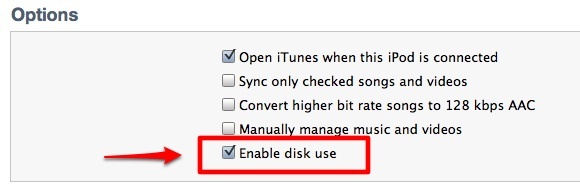
De ez nem azt jelenti, hogy lehetetlen beállítani egy iPod készüléket vagy iPhone, mint külső meghajtó 6 lehetőség az iPhone külső merevlemezként történő használatáhozMeglehetősen egyszerű az iPod használata külső merevlemezként, de mi lenne egy iPhone-val? Olvass tovább . Számos alkalmazás lehetővé teszi a felhasználók számára az ujjbarát iGadgets tartalmuk könnyű böngészését a Finder / Explorer alkalmazásból, és tartalék tárhelyként történő felhasználást. Az egyik ingyenes lehetőség a combo Telefon lemez és iPhone Explorer a Macroplant-tól.
A két lehetőség
A két alkalmazás kétféle ízben működik: Mac és PC. Mindkettőnek hasonló funkciója van - engedélyezze a lemezhasználatot az iDevices számára, így a felhasználók böngészhetik fájljaikban, és szokásos fájlparancsokat használhatnak, például a másolás, kivágás és beillesztés. A következő példák a Mac verzió használatával készülnek, de mindkét változatnak többé-kevésbé hasonló felületekkel és lehetőségekkel kell rendelkeznie.
Az első az iPhone Explorer. Ez egy felfedező jellegű alkalmazás, amely kifejezetten az iDevices tartalmának feltárására készült. Csak megnyitja az alkalmazást, és készen áll a használatra.
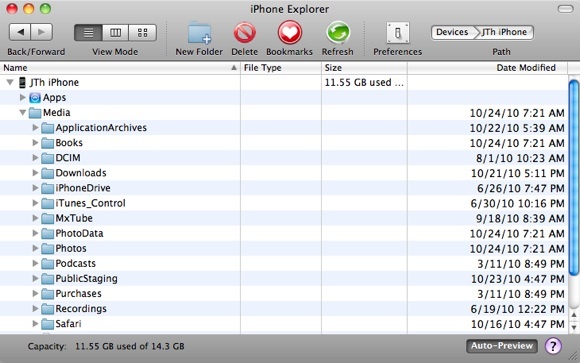
A Beállítások menü szintén egyszerű. Beállíthatja, hogy az alkalmazás minden alkalommal megnyílik a számítógép indulásakor, engedélyezheti a valódi gyökér (a jailbroken iDevices Újonc útmutató a börtön töréshez [iPhone / iPod Touch / iPad] Olvass tovább ) és határozza meg a maximális előnézeti méretet. Kívánatos lesz az előnézeti méret kicsi tartása, mivel kísérleteim szerint az alkalmazás sebessége lecsökken az előnézeti méret növekedésével.
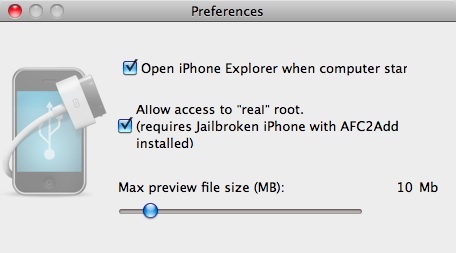
A második alkalmazás kissé fejlettebb, mivel nem önálló alkalmazás, mint például az iPhone Explorer, hanem az lehetőséget ad a Findernek vagy a Windows Intézőnek az iDevice flash-tárolójának tartalmának megtekintésére és módosítására. Ez valójában nem egy ingyenes alkalmazás, de a fejlesztő 2010. december 1-jéig tette elérhetővé. A feloldókód elérhető a weboldalon.
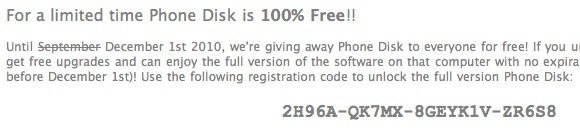
Az alkalmazás a menüsorban (Mac) vagy a Rendszertálcában (Windows) található. A kódot a kezdőképernyőn vagy az előugró menüben adhatja meg.
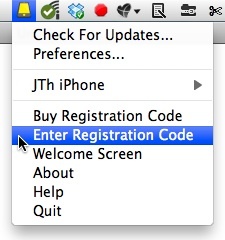
Ez a menü a Preferences eléréséhez is elérhető, amely több lehetőséget tartalmaz, mint az iPhone Explorer.
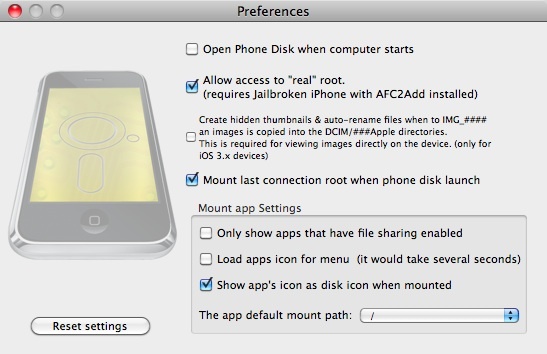
Az alkalmazás használata nagyon egyszerű: nyissa meg az alkalmazást, és csatlakoztassa az iDevices a számítógéphez. Ezután az eszköz (ek) külső lemezekként jelennek meg a Finder / Intézőben, és csak azt csinálja, amit általában a külső tárolókkal tenné.
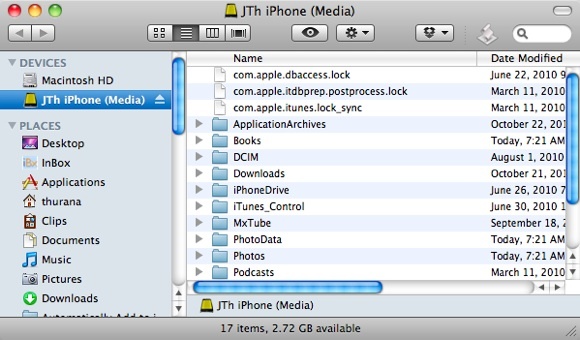
Ha szeretné leválasztani az eszköz (eke) t, ugorjon a menü sáv ikonjára, keresse meg eszközét, és válassza a „Szerelje le a készüléket“. Ez tanácsos mindig húzza ki az összes eszközt, mielőtt leválasztja őket.
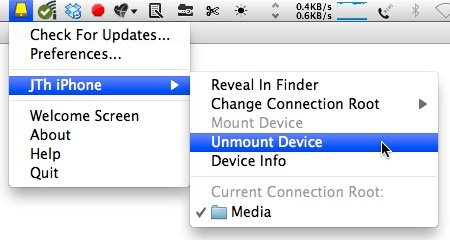
utógondolattal
Mindkét alkalmazás egy ideje történő használata után elmondhatom, hogy jól működnek, de néha kissé lassúak lehetnek, ha nagy mennyiségű fájlt helyez át. Általában azt tapasztaltam, hogy a Phone Disk jobban működött, mint a testvére (talán azért, mert a Phone Disk állítólag fizetett alkalmazás).
Tehát azt hiszem, meg kell ragadnia a Telefon Lemezt, amíg csak lehet, de ha elmulasztja a lehetőséget, az iPhone Explorer szintén alkalmas alternatíva.
Kipróbálta az alkalmazásokat? Mit gondolsz róluk? Ismeri más alternatívákat? Ossza meg gondolatait az alábbi megjegyzésekben.
Indonéz író, önhirdetett zenész és részmunkaidős építész; aki azt akarja, hogy a világ jobb hely legyen, egy-egy bejegyzés egy időben a SuperSubConscious blogján keresztül.


